jag vill skapa ett nytt iTunes-bibliotek och vill importera all min musik. Jag har redan säkerhetskopierat alla mina data och ville rensa iTunes. Behöver jag logga in på iTunes och dra all musik till papperskorgen och tömma papperskorgen?
den här detaljerade guiden kommer att vara till stor hjälp för dig om du letar efter sätt att rensa iTunes-biblioteket. Vi diskuterar också om det är bra att ta bort låtar från iTunes och vad som är det bästa sättet att göra det. Om du står inför ett problem med att rensa dina favoritlåtar är itoolab TunesPal den enda lösningen, du bör leta efter.
tar bort låtar från iTunes bort filen?
att ta bort låtar från iTunes är en komplicerad uppgift eftersom du inte känner till om filen raderas. Det här avsnittet hjälper dig att rensa iTunes-biblioteket och börja om precis som din nya iPhone. ITunes-biblioteket visar ett föråldrat meddelande om du flyttar till det och drar alla låtar till papperskorgen. Det kommer att vara detsamma när det gäller någon extern mapp. Du hittar ett fel när du söker eller spelar låtar.
i ett nötskal, om du går till iTunes-mappen och trycker på papperskorgen, kommer ditt iTunes-bibliotek att vara tomt. Och om du väljer en viss lista och flyttar till papperskorgen kvarstår filen i iTunes-biblioteket.
så här rensar du iTunes-biblioteket på PC
som att rensa hela iTunes-biblioteket och radera en enskild lista är annorlunda, därför måste du följa de nödvändiga stegen. Följande steg hjälper dig att ta bort önskat innehåll från din dator eller bibliotek.
Steg 1: Öppna iTunes-appen på din dator. Välj alternativet musik från popup-menyn längst upp till vänster. Tryck sedan på Klicka på alternativet Bibliotek.
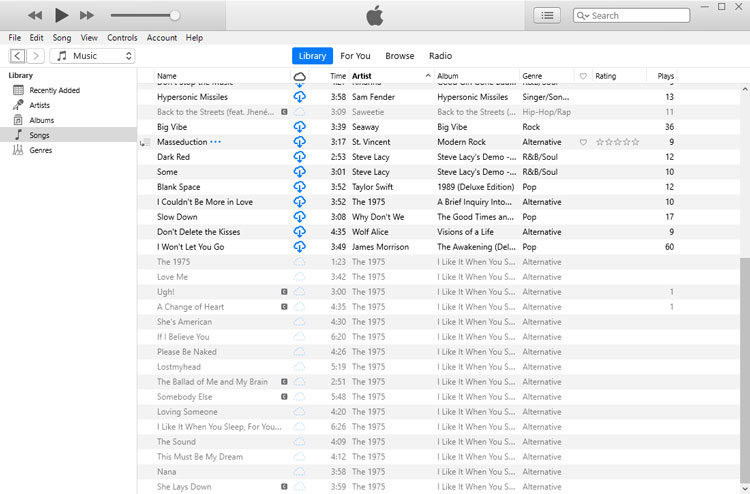
steg 2: Välj ett objekt och tryck på Delete-tangenten för att fortsätta.
utför något av följande steg:
- spara en fil och ta bort markerade objekt från iTunes-biblioteket.
- ta bort objektet permanent från din dator. Välj knappen Flytta till papperskorgen och objekten flyttas till papperskorgen. Nu måste du tömma papperskorgen.
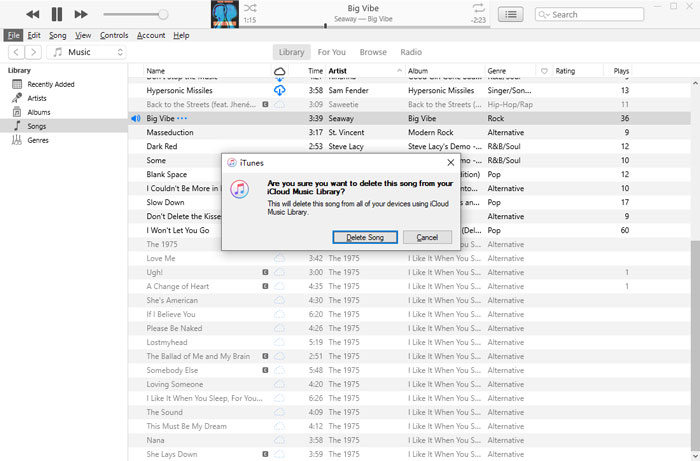
så här rensar du iTunes-biblioteket på Mac
på din Mac kan du ta bort mappar, spellistor, låtar och annat innehåll genom att använda följande enkla steg:
Steg 1: Öppna musikappen på din Mac. Klicka nu på Songs-åtgärden i den vänstra sidofältet.
steg 2: Välj de objekt som du vill ta bort. Tryck sedan på Delete-tangenten för att fortsätta. Klicka på Ta bort låten för att slutföra den.
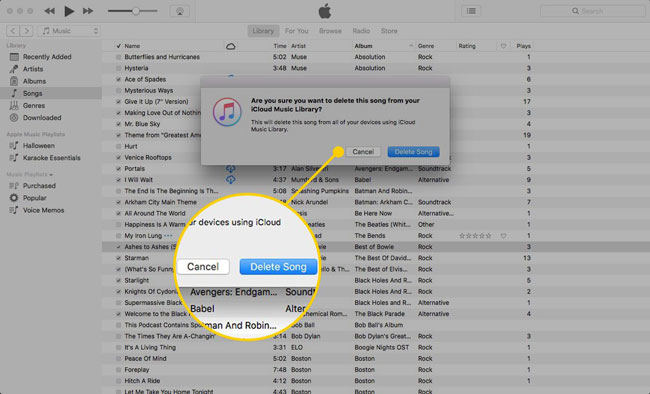
utför något av följande steg:
- klicka på Behåll fil för att ta bort markerade objekt från biblioteket.
- klicka på alternativet Flytta till papperskorgen för att ta bort alla objekt från din dator. Ta bort papperskorgen för att bli av med dem permanent.
vet också: Så här tar du bort iTunes-biblioteket på iPhone
du kan ta bort objekt från iTunes-biblioteket på din iPhone genom att följa dessa steg:
Steg 1. Öppna Apple Music-appen på din iPhone. Välj nu det objekt du vill ta bort. Om det finns en nedladdningsknapp bredvid dem bör du veta att objekt lagras på iCloud, inte på din enhet.
steg 2. Håll pekaren på ett objekt på din Mac. Klicka på knappen Mer representerad av tre punkter.
steg 3. Klicka på knappen Ta bort.
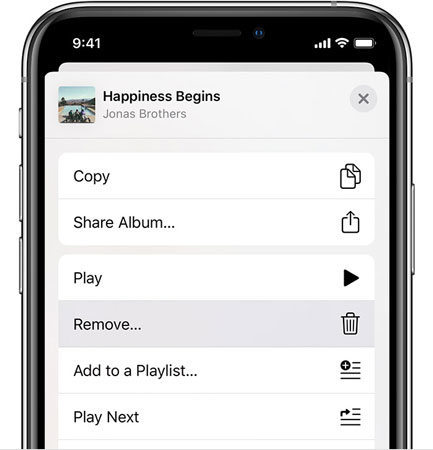
steg 4. Välj alternativet Ta Bort nedladdning eller ta bort från rullgardinsmenyn. Om du ser ”Ta bort från biblioteket”, klicka på det för att ta bort alla objekt på din enhet.
användbart tips: Så här rensar du iTunes skräpfiler gratis
itoolab TunesPal är ett elit iTunes-reparationsverktyg som låter dig reparera de vanliga anslutningsproblemen som fel 2002, fel 9, fel 4013, etc när du försöker göra en anslutning mellan PC och din iPhone. Det här verktyget hjälper dig att reparera iTunes-problem och rensa iTunes-biblioteket i bara fyra enkla steg.
Steg 1. Anslut enheten till datorn.
ladda ner och installera Itoolab TunesPal på din dator. Öppna verktyget och anslut enheten med en blixtkabel. Klicka nu på alternativet” iTunes Cleaner ” för att fortsätta.
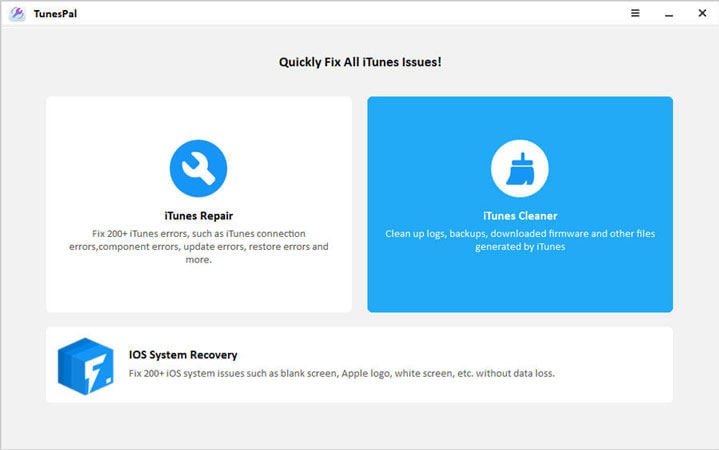
steg 2. Skanna iTunes.
nu måste du leta efter iTunes-skräpfiler som ska tas bort. Skanningsprocessen beror på mängden data som ska raderas.
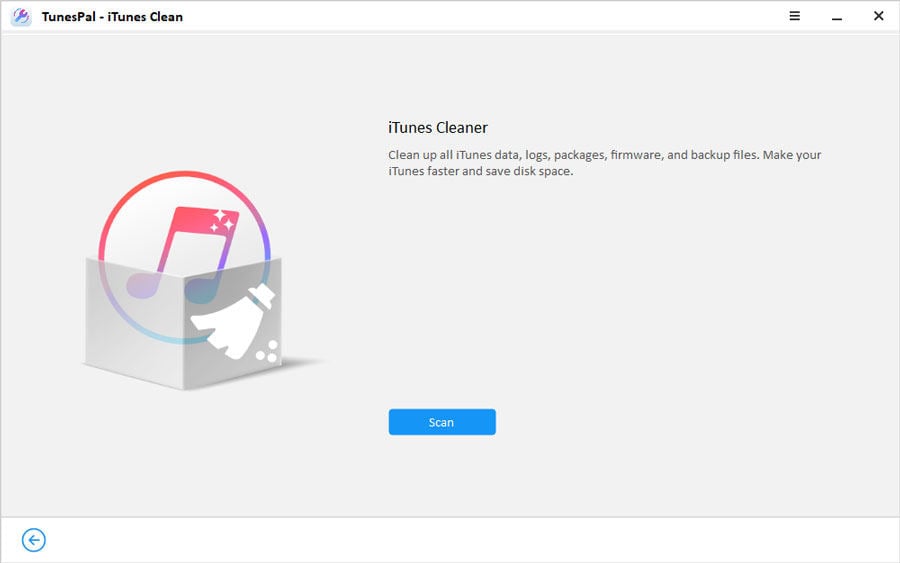
steg 3. Börja rengöra iTunes-filer
när skanningsprocessen är klar ser du alla iTunes-skräpfiler i den vänstra rutan. Välj de filer du vill radera och klicka på ”Rengör” – knappen. Rengöringsprocessen tar lite tid att slutföra.
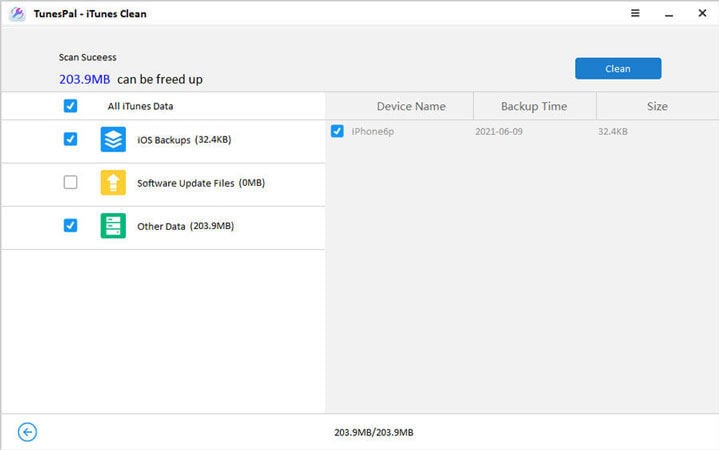
sammanfattning
iTunes-biblioteket är en källa till glädje för dig om det inte är fyllt med dina favoritlåtar och har lite utrymme att lägga till mer. Om det blir fyllt eller visar ett fel är det ett måste för dig att rensa iTunes-biblioteket. I den här detaljerade guiden har vi diskuterat hur du rensar iTunes-biblioteket helt på Mac, PC och din iPhone. Dessutom har vi granskat tre enkla steg för att rengöra iTunes-skräpfiler med ett professionellt verktyg som heter itoolab TunesPal – ett verktyg som hjälper dig att reparera och rengöra iTunes-biblioteket med lätthet.